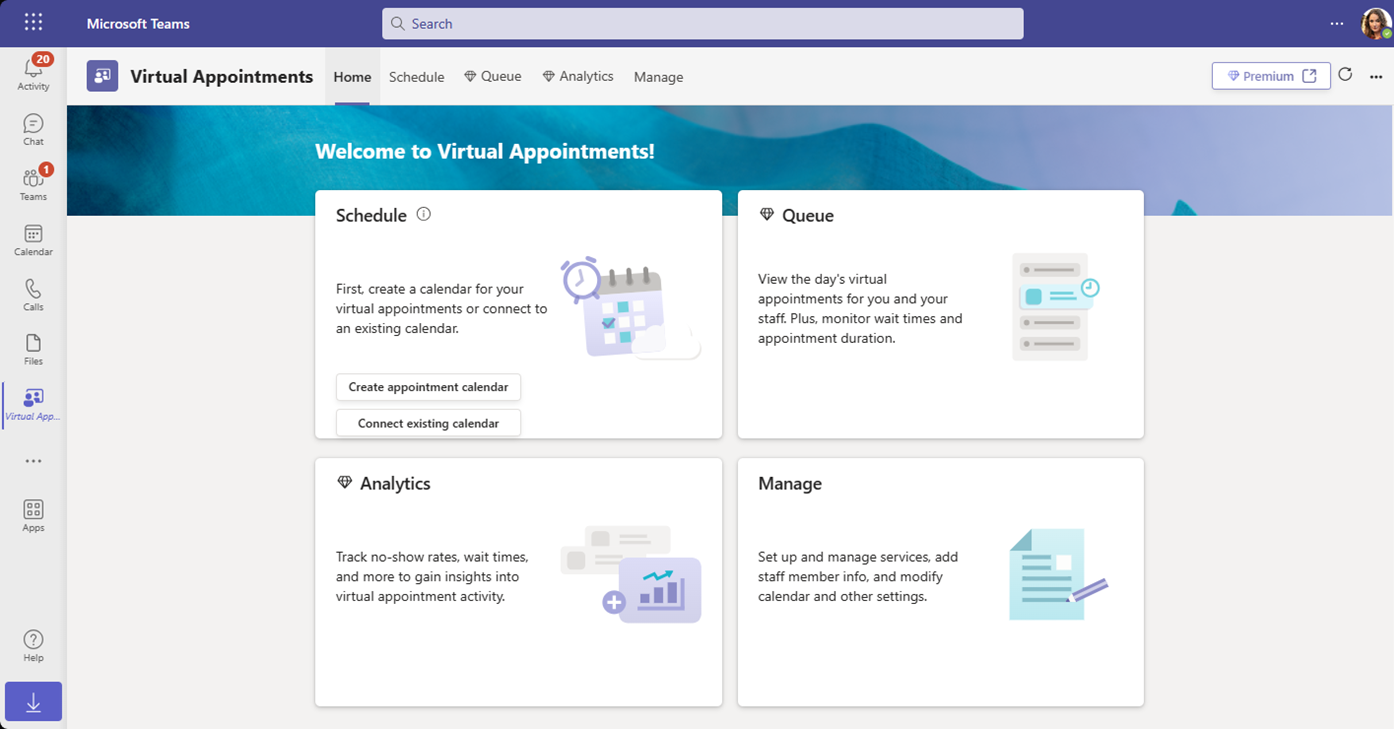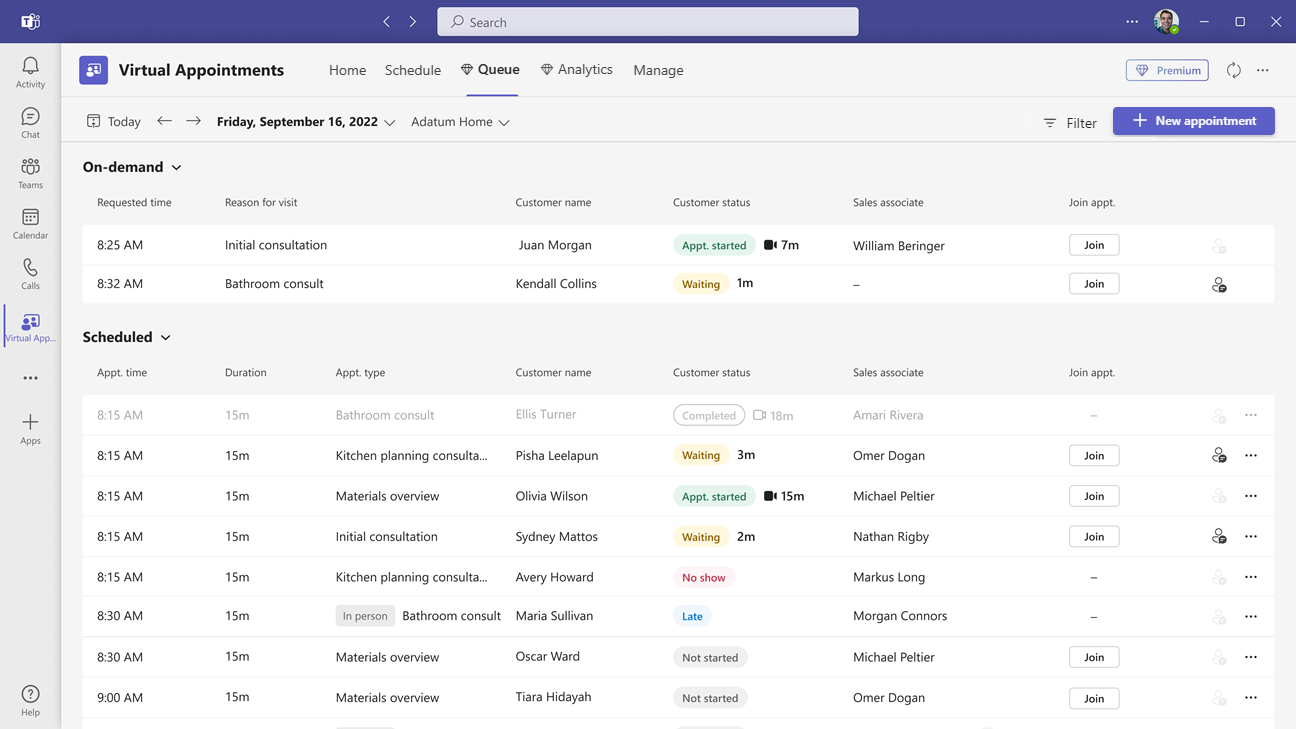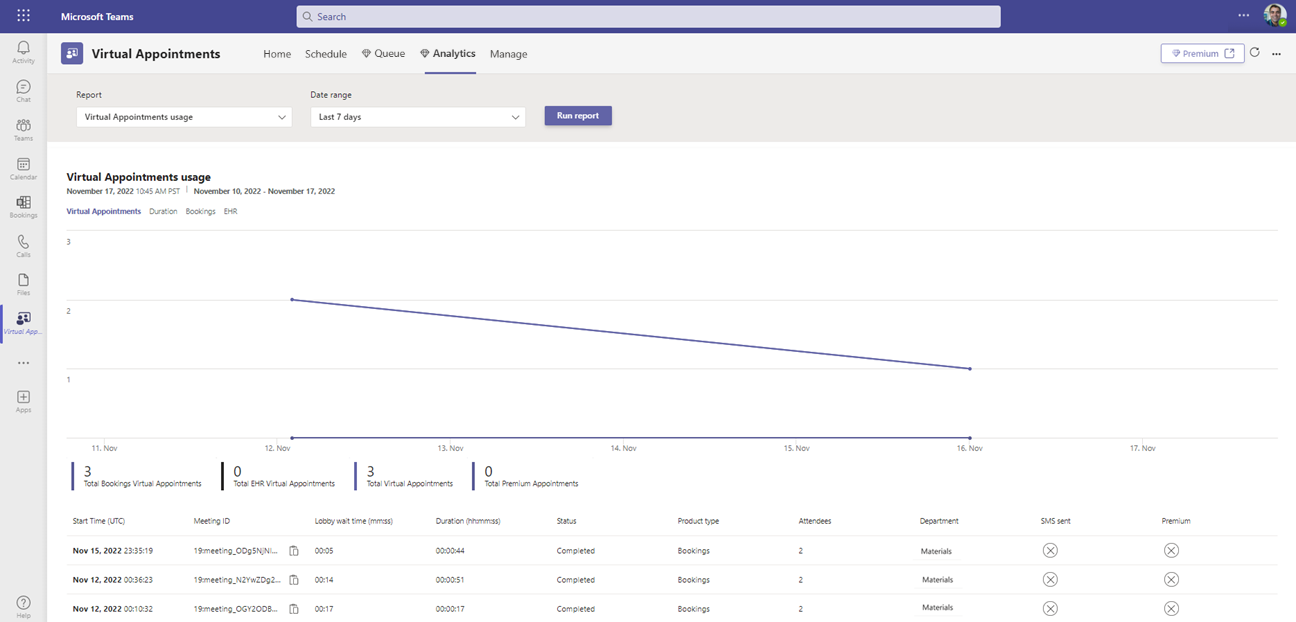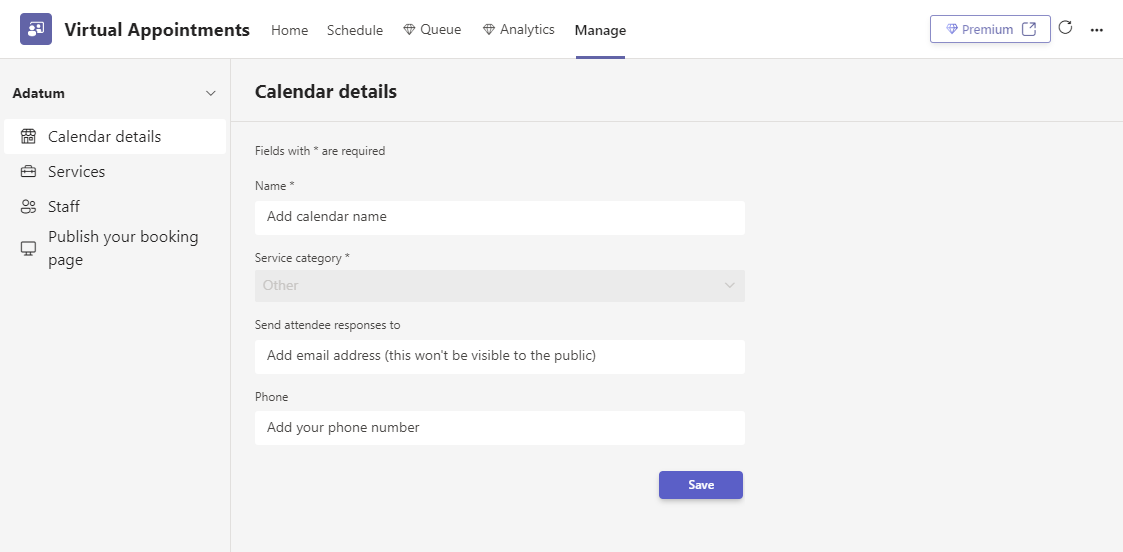Administrar la aplicación de Citas virtuales para su organización en Microsoft Teams
Información general sobre Citas virtuales
Use la aplicación Citas virtuales en Microsoft Teams para todas sus necesidades de citas virtuales. La aplicación permite una experiencia integral sin problemas para las interacciones de empresa a cliente, integrando programaciones, análisis y opciones de administración, todo en un mismo lugar.
Puede programar, ver y administrar citas virtuales, obtener actualizaciones de estado en tiempo real en una vista de cola, enviar recordatorios de citas, ver análisis e informes sobre la actividad de las citas virtuales y configurar la configuración del calendario, el personal y la página de reservas.
Con cualquier licencia de Microsoft 365, puede usar las funciones básicas de Citas virtuales para programar reuniones de empresa a cliente y unirse a estas. Por ejemplo, puede programar citas en el calendario de citas y los asistentes externos pueden unirse a través de un explorador sin tener que descargar Teams. Teams Premium desbloquea funciones avanzadas de Citas virtuales que su organización puede usar para administrar y personalizar la experiencia. Estas características incluyen una vista en cola de citas programadas y a petición, notificaciones de texto SMS, salas de espera personalizadas y análisis.
Los usuarios pueden encontrar la aplicación Citas virtuales en la tienda de aplicaciones de Teams o puede compartir el vínculo de instalación para ayudarles a encontrarla. Puede usar una directiva de configuración de aplicaciones para anclar la aplicación para su organización o los usuarios pueden anclar la aplicación ellos mismos.
Para obtener más información, consulte Usar la aplicación Citas virtuales en Teams.
Información general sobre la aplicación Citas virtuales
La aplicación Citas virtuales tiene las siguientes pestañas.
Esta es una descripción general de lo que hay en cada pestaña.
Principal
 Los mosaicos Cola y Análisis requieren Teams Premium.
Los mosaicos Cola y Análisis requieren Teams Premium.
Obtenga acceso fácil a acciones clave e información. La página principal proporciona una forma rápida de crear o conectar un calendario de citas compartido, un resumen de la cola de citas del día, una instantánea de análisis de citas y opciones de administración.
Horario
 notificaciones SMS del icono de información ahora forman parte de Teams Premium.
notificaciones SMS del icono de información ahora forman parte de Teams Premium.
Acceda a su calendario de citas para programar citas virtuales como visitas médicas, consultas financieras, entrevistas, accesorios virtuales y mucho más. Puede conectar un calendario existente o crear uno nuevo. Para obtener más información, vea Configurar un calendario de citas.
Cola
 Esta característica requiere Teams Premium.
Esta característica requiere Teams Premium.
Vea y supervise todas las citas virtuales programadas y a petición en el calendario de citas, con actualizaciones en tiempo real.
- Las citas programadas se reservan para una fecha, hora y duración específicas. Los programadores de su organización reservan estas citas en la aplicación o los clientes a través de la página de reservas en línea.
- Los clientes reservan citas bajo demanda a través de su página de reservas en línea para los servicios que su personal proporciona a petición, de forma similar a una sala de espera sin cita previa.
En la cola, los programadores pueden agregar una nueva cita programada, ver los detalles de citas relevantes y ver los estados de las citas a lo largo del día. También pueden enviar recordatorios por correo electrónico al personal asignado y a los asistentes, así como enviar notificaciones por SMS a los asistentes para las citas programadas. Los docentes pueden unirse a citas directamente desde la cola.
Para obtener más información, consulta Supervisar citas y obtener actualizaciones de estado en tiempo real.
Análisis
 Esta característica requiere Teams Premium.
Esta característica requiere Teams Premium.
Vea las tendencias y la actividad de uso para ayudar a optimizar Citas virtuales y ofrecer mejores resultados empresariales.
El informe uso de Teams Citas virtuales ofrece a los administradores, responsables de la toma de decisiones y usuarios información general sobre la actividad de las citas virtuales en su organización. El informe proporciona métricas clave como el número total de citas, la duración de las citas, el tiempo de espera de sala de espera y ninguna presentación.
Puede ver la actividad detallada de las citas virtuales programadas y realizadas a través de varios puntos de entrada de programación y explorar en profundidad los datos de citas individuales.
La experiencia de análisis depende del rol del usuario. Los administradores obtienen análisis organizativos y los no administradores obtienen análisis de departamento o individuales.
Análisis organizativo
Si es administrador de Citas virtuales, verá un informe de nivel de organización que muestra análisis agregados en todos los departamentos de la organización.
Para obtener más información, consulta Citas virtuales informe de uso.
Análisis departamento e individual
Los usuarios que no sean administradores ven un informe a nivel de departamento que proporciona datos para el departamento en cuestión.
Si un miembro del personal no está asociado a un departamento, el informe muestra los datos de las citas que realizó.
Manage
Administre los detalles del calendario, agregue servicios con los tipos de citas, agregue personal y asigne roles, y configure las opciones de la página de reservas. Para obtener más información sobre esta configuración, vea Usar la aplicación Citas virtuales en Teams.
Configurar la aplicación Citas virtuales
Habilitar o deshabilitar la aplicación de Citas virtuales en su organización
La aplicación Citas virtuales está habilitada de forma predeterminada para todos los usuarios de Teams de su organización. Puede desactivar o activar la aplicación en el nivel de organización en la página Administrar aplicaciones del Centro de administración de Microsoft Teams.
- En el panel de navegación izquierdo del Centro de administración de Microsoft Teams, vaya a Aplicaciones de Teams>Administrar aplicaciones.
- En la lista de aplicaciones, busca la aplicación Citas virtuales, selecciónala y cambia el botón de alternancia Estado a Bloqueado o Permitido.
Habilitar o deshabilitar la aplicación Citas virtuales para usuarios específicos de su organización
Para permitir o impedir que usuarios específicos de su organización usen la aplicación, asegúrese de que la aplicación está activada para su organización en la página Administrar aplicaciones . A continuación, cree una directiva personalizada para los permisos de la aplicación y asígnela a esos usuarios. Para obtener más información, consulte Administrar configuración y directivas de aplicación personalizadas en Teams.
Usar una directiva de configuración de aplicaciones para anclar la aplicación de Citas virtuales a Teams
Las directivas de configuración de aplicaciones le permiten personalizar Teams para resaltar las aplicaciones que sean más importantes para los usuarios de su organización. Las aplicaciones que establezca en una directiva se anclan en la barra de aplicaciones (la barra del lado del cliente de escritorio de Teams y en la parte inferior de los clientes móviles de Teams), donde los usuarios pueden acceder a ellas de forma rápida y sencilla.
Para anclar la aplicación Citas virtuales para los usuarios, puede editar la directiva global (predeterminada para toda la organización). O bien, puede crear y asignar una directiva de configuración de aplicaciones personalizada. Para obtener más información, consulte Administrar las directivas de configuración de aplicaciones en Teams.
Términos de servicio
Consulte Términos de servicio.
Enviar comentarios o informar de un problema
Para enviarnos comentarios o informar de un problema, seleccione Configuración y más (...) en Teams y, a continuación, elija Ayudar a>enviar comentarios. Escriba sus comentarios o detalles sobre el problema que está experimentando. Indica al principio del informe de comentarios que estás enviando comentarios sobre la aplicación Citas virtuales para que podamos identificar fácilmente Citas virtuales problemas.
Artículos relacionados
- ¿Qué es Citas virtuales? Documentación de ayuda para los usuarios
- Citas virtuales visita guiada
- licencias de Teams Premium
Comentarios
Próximamente: A lo largo de 2024 iremos eliminando gradualmente GitHub Issues como mecanismo de comentarios sobre el contenido y lo sustituiremos por un nuevo sistema de comentarios. Para más información, vea: https://aka.ms/ContentUserFeedback.
Enviar y ver comentarios de